不借助第三方软件!一招打造win10神奇的右键菜单
关注我们|千源网络技术
最专业/最全面/最详细/公众号关注一个就够了!
前言
啥?打造右键神奇菜单?用的好好的我改什么啊?小千我只能说是非也~非也~
我始终坚持在系统技术这条路线,相信关注我的朋友也都是热爱折腾电脑或者对此方面感兴趣的,对您平时使用电脑或者电脑遇见问题是有帮助的哦~
一起来看是怎么个神奇法~
开始
虽然平时默认右键菜单已经足够使用,但是功能是有限的我们可以自己开发一下打造一个功能强大并且实用的右键菜单。
但是win10默认的时候并没有给用户设定更多的功能选项,那么我们只能自己钻研打造啦~
(如下图)
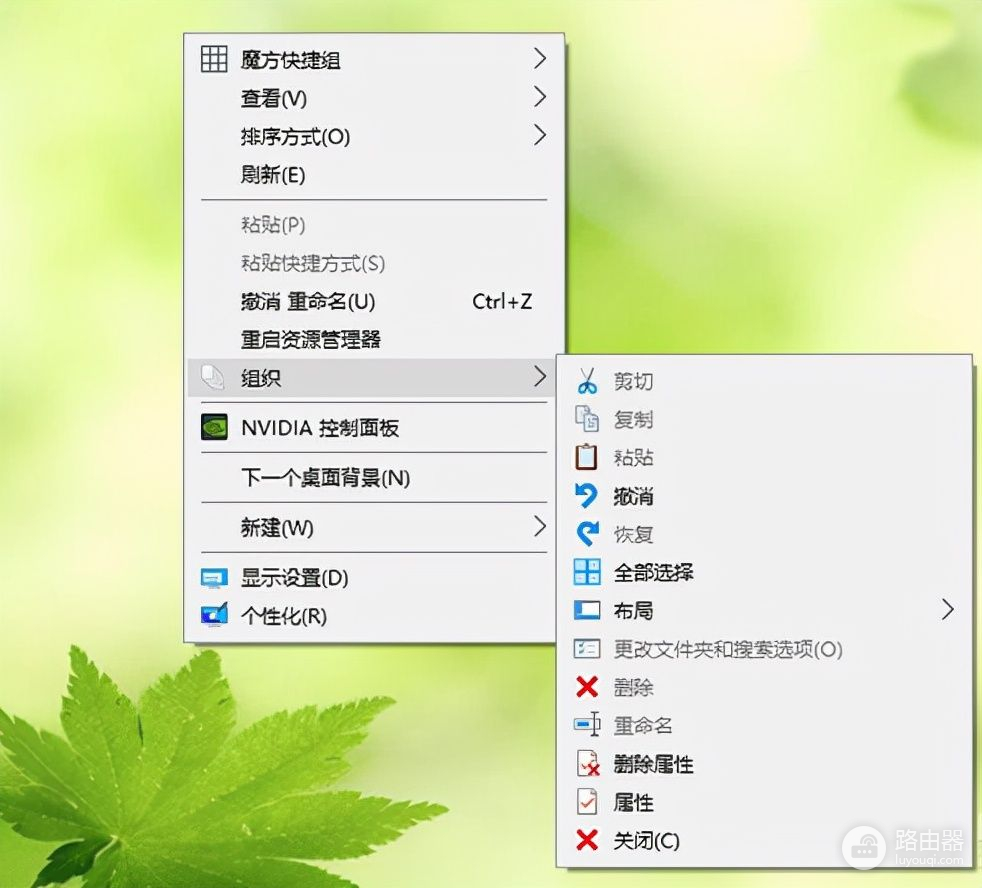
看上图的右键菜单功能是不是有了更多的功能和可打造性?别着急看完这篇文章你也会,并且不使用第三方软件哦~
注册表
首先我们win+R打开运行窗口输入regedit回车打开注册表编辑器,然后打开以下路径。
HKEY_CLASSES_ROOT\AllFileSystemObjects\shell
第一步:新建项
- 新建一个命名为Windows.organize的项,然后在项里面的右侧新建字符串值。
- 新建一个命名为 CanonicalName的字符串值,数值修改为 {7ddc1264-7e4d-4f74-bbc0-d191987c8d0f}
- 新建一个命名为 Description的字符串值,然后数值修改为 @shell32.dll,-31412
- 新建一个命名为 Icon的字符串值,数值修改为 shell32.dll,-16753
- 新建一个命名为 MUIVerb的字符串值,数值修改为 @shell32.dll,-31411
- 新建一个命名为NeverDefault的字符串值,数值保持默认留空即可。
- 新建一个命名为 SubCommands的字符串值,数值修改为
Windows.cut;Windows.copy;Windows.paste;Windows.undo;Windows.redo;|;Windows.selectall;|;Windows.layout;Windows.folderoptions;|;Windows.delete;Windows.rename;Windows.removeproperties;Windows.properties;|;Windows.closewindow
(如下图)
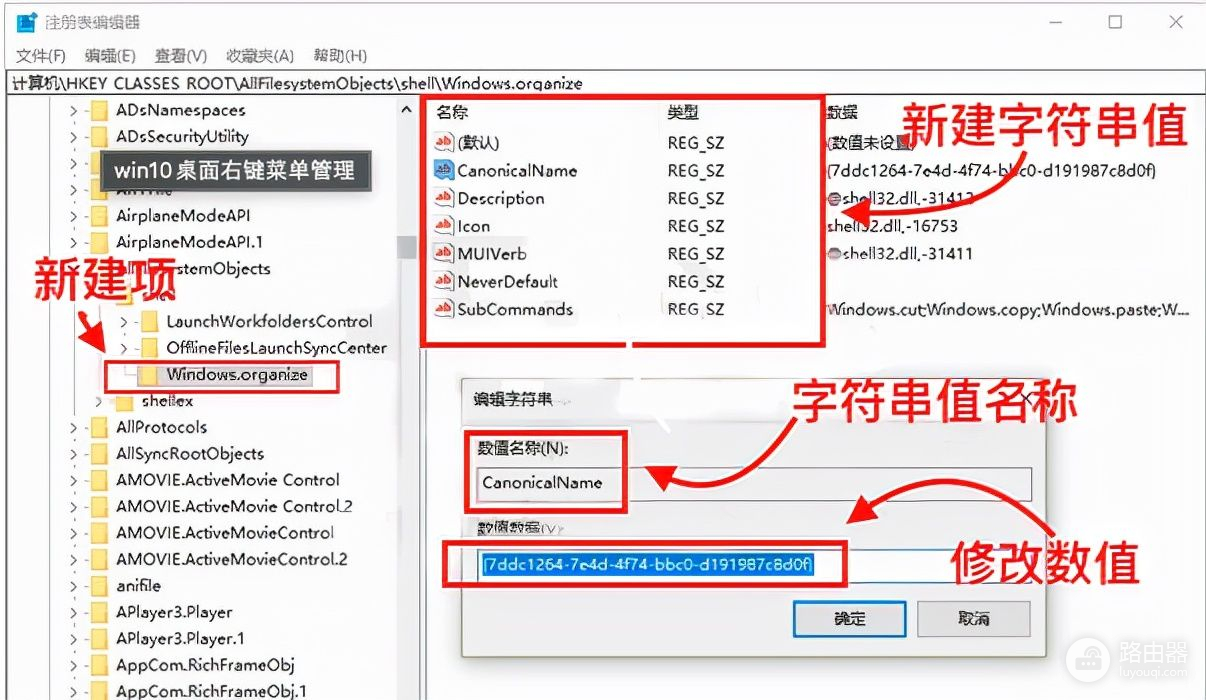
以上的图片里是第一步,里面每一个操作位置,操作的更改位置详细说明图,操作之前记得反复阅读去理解。才能更好的做好下一步。
第二步
- 第二步就完全简单,当我们完成了第一步的设置之后,我们只需要找到以下几个注册表的文件路径,按照第一步的方法去一摸一样的修改和添加数值即可。也就是说,除了路径变化了,但是操作步骤和所有数值都不变化,按照第一步去操作,去新建项目和数值即可。
HKEY_CLASSES_ROOT\Drive\shell
HKEY_CLASSES_ROOT\Folder\shell
HKEY_CLASSES_ROOT\Directory\Background\shell
HKEY_CLASSES_ROOT\LibraryFolder\shell
- 只需要把以上几个注册表路径,按照第一步去新建去修改数值即可,一摸一样去操作即可。
当你完成了所有注册表路径的修改之后,我们回到桌面,在桌面的任何位置只要是鼠标右键,就可以看到一个组织的菜单项目。
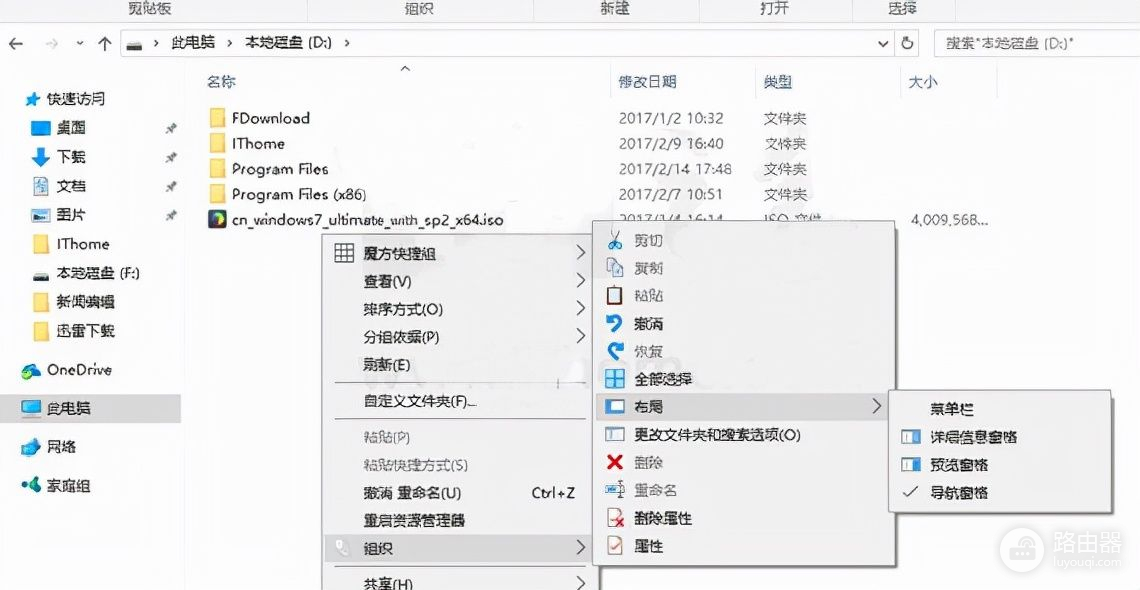
在这个项目里包含了常用的很多功能,实现这一步的效果我们完全是不借助第三方软件的。但是如果你觉得还是不够,那么你可以使用软媒魔方设置大师中的右键菜单来打造终极右键菜单项目。
但是按照我的来设置之后也基本可以够用了,如果你不想使用这个超级右键菜单,那么恢复成原来默认的右键菜单也是非常简单,只需要删除内容里每个注册表路径下面的Windows.organize项即可。
最后
今天的教程就到这里啦,我们改天再会~
想要了解更多系统相关知识,不妨关注一下
公众号:千源网络技术
可以在文章下留言你们想了解的问题,后期会更新哦~
精彩推荐:
Mac电脑恢复出厂设置教程
电脑如何开启CPU虚拟化,以及虚拟化的具体用处














